Como redefinir seu banco de dados WordPress para as configurações padrão
Publicados: 2024-04-26Deseja redefinir seu banco de dados WordPress para as configurações padrão ? Este blog mostrará como fazer isso, com ou sem plugin.
Pode haver vários motivos para redefinir um banco de dados WordPress, como solução de problemas, começar do zero ou reverter alterações feitas durante o desenvolvimento.
Seja qual for o motivo, redefinir as configurações do banco de dados requer apenas alguns cliques. Você pode usar um plugin do WordPress ou redefinir manualmente o banco de dados através da sua conta de hospedagem.
Como iniciante, você pode estar preocupado em cometer erros irreversíveis ou perder dados valiosos.
Não se preocupe! Você não está sozinho.
Hoje, orientarei você em todas as etapas para redefinir seu banco de dados WordPress . Vamos começar com as consultas básicas:
O que é banco de dados WordPress e como funciona?
Inicialmente, você obtém uma tela totalmente nova para criar um site ao começar a trabalhar com o WordPress. Eventualmente, você começa a personalizar seu site e seu banco de dados acumula todos os dados.
WordPress usa o sistema de gerenciamento de banco de dados MySQL para armazenar os dados do seu site.
Um banco de dados normalmente consiste em várias tabelas. Cada tabela armazena informações específicas, como postagens, páginas, comentários, usuários, configurações e dados de plugins .
Com o tempo, você poderá instalar e desinstalar plug-ins e experimentar várias configurações. Como resultado, seu banco de dados pode ficar desordenado, inchado e ineficiente.
Esses dados desnecessários podem tornar o seu site mais lento, aumentar o tempo de carregamento e causar conflitos entre plug-ins ou temas.
A redefinição do banco de dados pode resolver esses problemas rapidamente . Ele permite que você limpe e simplifique seu site.
Você também pode ler: Como corrigir o erro ao estabelecer uma conexão de banco de dados no WordPress.
Por que redefinir o banco de dados WordPress para as configurações padrão
Posso compartilhar minha história com você para que você possa obter uma resposta clara a essa pergunta.
Quando instalei o WordPress pela primeira vez, fiquei animado para criar meu site. Criei esse site para aprender novas habilidades e testar diferentes recursos. Ativei diversos temas e plugins para explorar as diversas funcionalidades do WordPress.
A certa altura, encontrei muitos problemas devido ao excesso de dados não estruturados e desnecessários . Eu, portanto, queria redefinir tudo.
Havia muitas maneiras eficazes de redefinir o banco de dados do WordPress para as configurações padrão online. Comecei a implementar diferentes abordagens para reverter meu banco de dados. A partir de então, reiniciei meu banco de dados diversas vezes sempre que precisava testar novas ideias ou solucionar problemas em meus diferentes locais de teste.
Você também pode precisar redefinir o site repetidamente ao trabalhar em um site de desenvolvimento ou de teste . Ele permite que você teste diferentes recursos, temas ou plug-ins perfeitamente.
Além disso, um banco de dados WordPress pode acumular erros, dados corrompidos ou configurações incorretas ao longo do tempo. A redefinição do banco de dados permite diagnosticar e resolver esses problemas.
A redefinição do seu banco de dados apagará o conteúdo do seu site, incluindo postagens, páginas, comentários e dados do usuário (exceto o usuário administrador atual). Certifique-se de fazer isso apenas em um site de desenvolvimento ou de teste ou se você tiver um backup completo do banco de dados do seu site ativo.
Como redefinir seu banco de dados WordPress para as configurações padrão
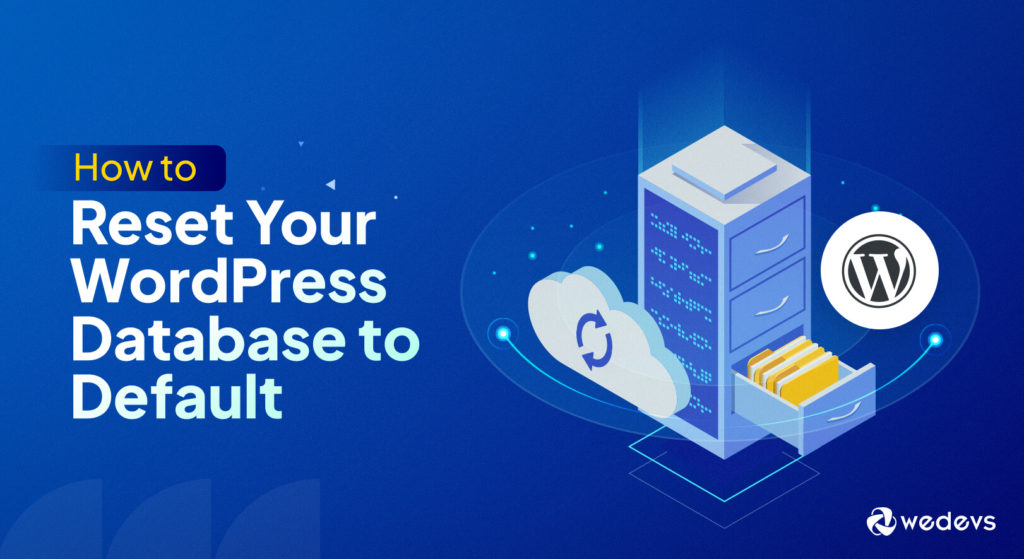
Hoje, vou mostrar dois métodos para redefinir seu site WordPress.
- Método 1: redefinir seu WordPress com um plugin
- Método 2: redefinir seu banco de dados sem um plugin
Observação: cada processo excluirá todos os seus dados e você não poderá desfazê-lo.
Precauções necessárias: Backup, Backup, Backup!
Como você já sabe, o banco de dados WordPress armazena todos os seus dados essenciais. Isso pode incluir postagens, páginas, plug-ins, configurações de tema, dados de arquivos de mídia, etc. Depois de redefinir o banco de dados do WordPress, ele excluirá todos os seus dados e configurações.
É por isso que você deve criar um backup do site antes de iniciar o processo de redefinição. Você pode fazer isso manualmente ou usando um plugin de backup do WordPress.
No futuro, se precisar de algo do site anterior, você poderá restaurar rapidamente os dados do backup.
Método 1: redefinir seu WordPress com um plugin
Existem vários plug-ins do WordPress disponíveis que podem ajudá-lo a redefinir seu banco de dados. Algumas opções populares são:
- Redefinir WP
- Limpador de banco de dados avançado
- Redefinição de banco de dados
Aqui está um guia passo a passo para redefinir seu banco de dados WordPress para as configurações padrão usando “WP Reset”.
Etapa 1: instalar e ativar o plug-in WP Reset
Primeiro, faça login no painel de administração do WordPress usando suas credenciais. Navegue até Plug-ins → Adicionar novo. Na barra de pesquisa, digite “WP Reset” . Depois de encontrar o plugin, clique em “Instalar agora” e depois em “Ativar” .
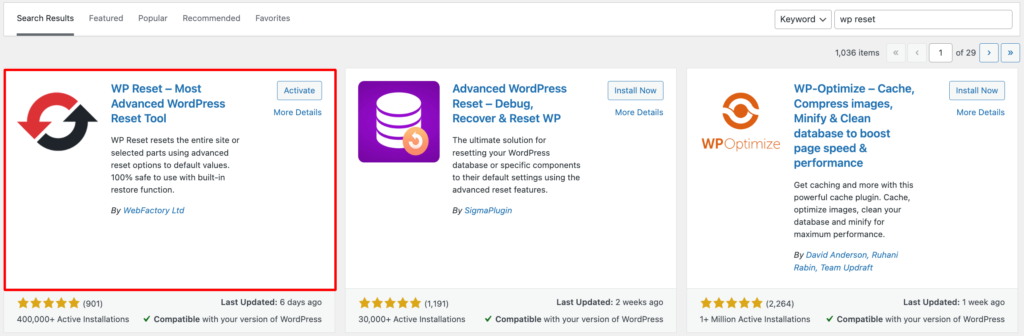
Alternativamente, você pode baixar o plugin do repositório do WordPress. Visite o site e digite o nome do plugin “WP Reset” no campo de busca. Baixe o plugin e carregue-o em seu site WordPress.
Se precisar de ajuda para instalar o plugin, verifique este guia no Ultimate Guide to Installation A WordPress Plugin.
Etapa 2: redefina seu banco de dados WordPress
Agora, no menu de administração do WordPress, vá para Tools → WP Reset .
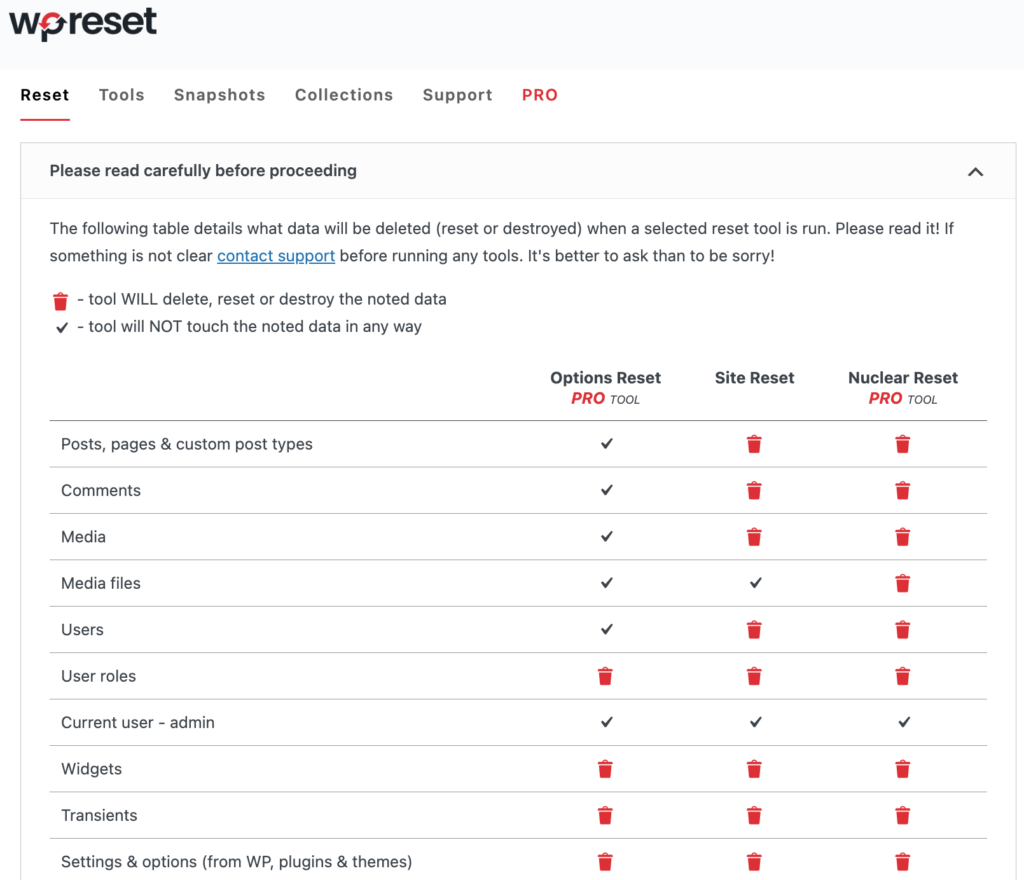
Aqui você obterá uma página detalhada incluindo todas as opções de configuração . Você pode facilmente diferenciar aqui as opções disponíveis para a versão Gratuita ou Pro.
Como estou usando a versão gratuita hoje , role para baixo até a seção Redefinição do site. Essas opções são totalmente gratuitas.
No campo “Confirmação” , digite “reset” para confirmar sua ação. Em seguida, clique no botão “Redefinir site” para iniciar o processo de redefinição.
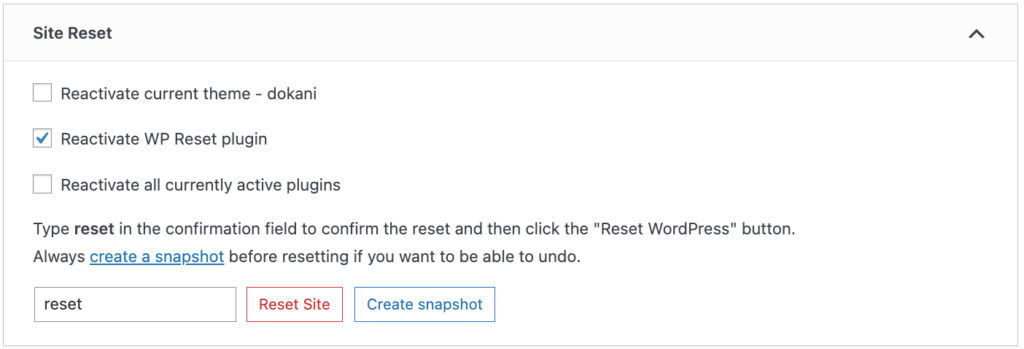
Um pop-up de confirmação aparecerá. Ele solicitará que você confirme que deseja redefinir o banco de dados .
Leia a mensagem de confirmação com atenção.
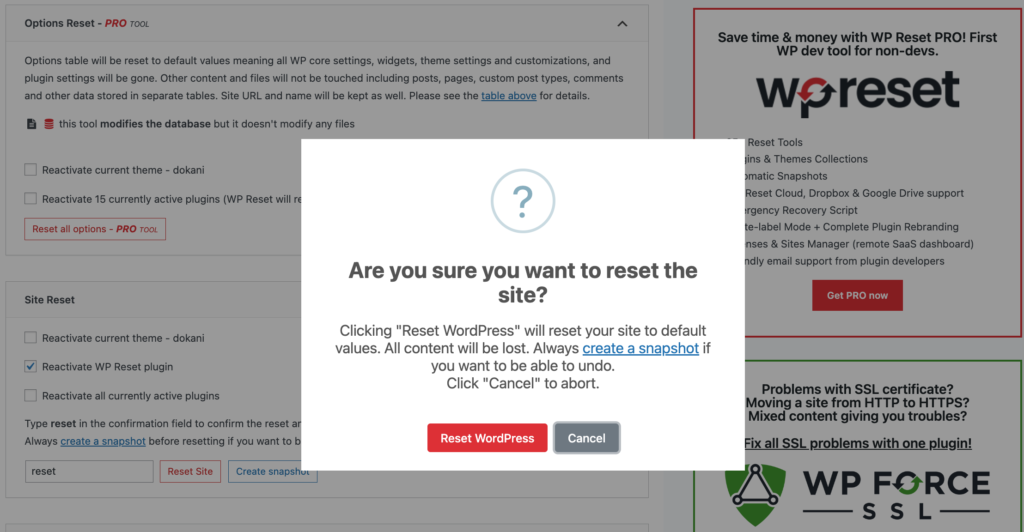
Confirme sua decisão de prosseguir com a redefinição. Clique no botão “Redefinir WordPress”.
O plugin agora começará a redefinir seu banco de dados WordPress. Este processo pode demorar alguns minutos dependendo do tamanho do seu banco de dados.
Assim que a redefinição for concluída, você será redirecionado para a página inicial do painel do WordPress . Lá você verá uma mensagem de sucesso.
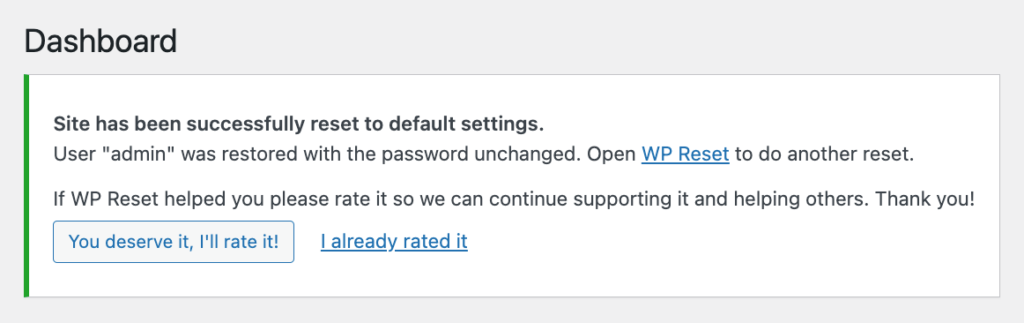
Visite seu site WordPress para verificar se o banco de dados foi redefinido.
No entanto, WP Reset desativa seus arquivos de tema e plugin em vez de excluí-los. Se necessário, você também pode excluir esses arquivos com este plugin.
Etapa 3: exclua seus arquivos de tema e plug-in permanentemente
Volte ao menu Ferramentas e selecione “WP Reset”. Clique na guia “Ferramentas” na interface do plugin WP Reset.
Descubra a seção chamada “Excluir temas”. Clique no botão “Excluir todos os temas” para excluir todos os temas do seu site WordPress.

Um pop-up de confirmação aparecerá. Clique em “Excluir todos os temas” para confirmar.
Em seguida, clique no botão “Excluir plug-ins” .
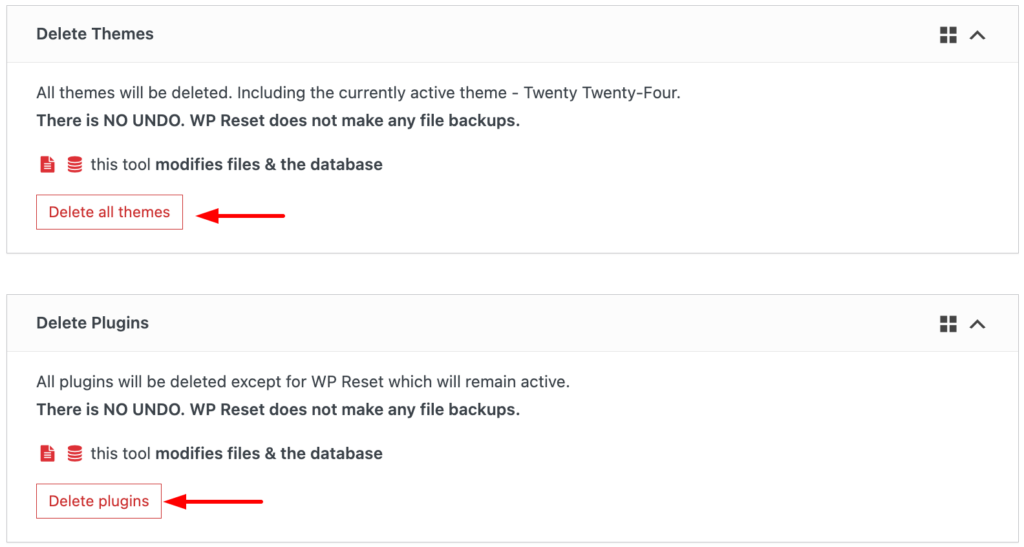
Outro pop-up de confirmação aparecerá. Clique em “Excluir plug-ins” para excluir todos os plug-ins do seu site.

Seu site WordPress agora estará em seu estado padrão. Agora você pode começar do zero instalando temas, plug-ins e adicionando novo conteúdo ao seu site.
Se você encontrar algum problema ou decidir reverter ao estado anterior do site, poderá restaurar a partir do backup criado antes de iniciar a redefinição.
WP Reset também oferece recursos como criação de instantâneos de banco de dados para restauração futura e redefinição de elementos específicos como comentários, transientes ou mídia. Explore as configurações do plugin para essas funcionalidades.
Método 2: redefinir seu banco de dados sem plug-in
Se você não quiser usar um plugin, tudo bem. Você também pode redefinir seu banco de dados WordPress no cPanel.
Siga estas etapas para redefinir seu banco de dados WordPress sem usar um plugin:
Etapa 1: excluir o banco de dados existente
Faça login no seu cPanel e navegue até a seção do banco de dados. Clique em “Bancos de dados MySQL” .
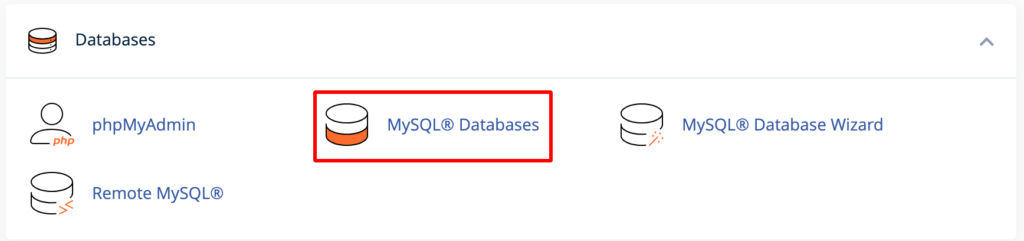
Lá você pode encontrar vários bancos de dados. Você tem que identificar seu banco de dados WordPress. Pode conter o nome do seu site.

Em seguida, clique em “Excluir” ao lado dele.
Etapa 2: crie um novo banco de dados
Você excluiu o banco de dados antigo. Agora, você precisa criar um novo. Felizmente, você terá a opção de criar um novo banco de dados no mesmo local onde excluiu o antigo.
Na mesma seção “Bancos de dados MySQL” , role para baixo até “Criar novo banco de dados”.
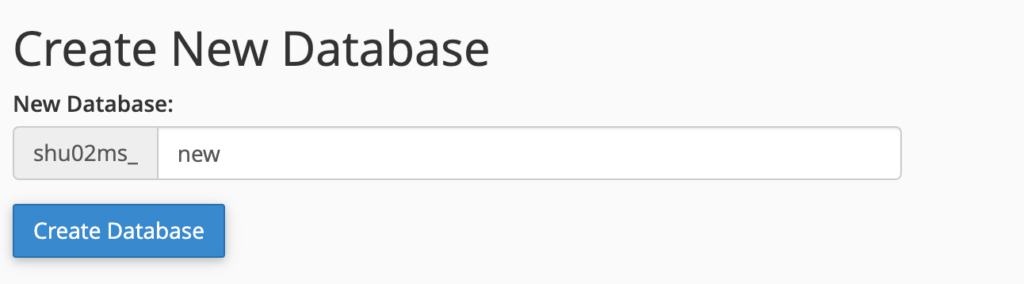
Dê um nome ao seu novo banco de dados e clique no botão “Criar banco de dados” . Ele cria um novo banco de dados para você.
Em seguida, atribua um usuário ao banco de dados recém-criado. Role para baixo até a seção Adicionar usuário ao banco de dados. Aqui você encontrará dois menus suspensos: um para usuários e outro para bancos de dados.
Selecione um usuário e um banco de dados recém-criado nos respectivos menus suspensos. Por fim, clique no botão “Adicionar”.
Etapa 3: exclua a pasta wp-content
Volte ao painel do cPanel e abra o Gerenciador de Arquivos.
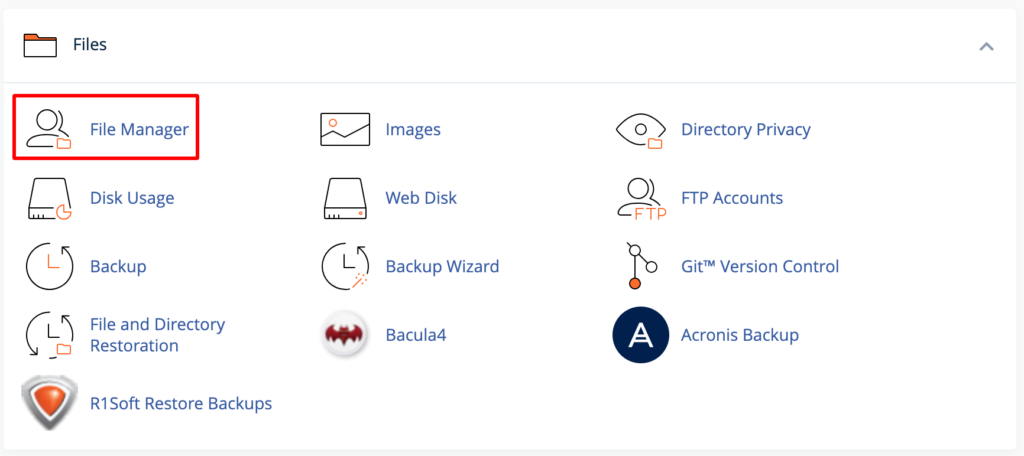
Clique no diretório public_html e encontre a pasta wp-content. Finalmente, exclua-o.
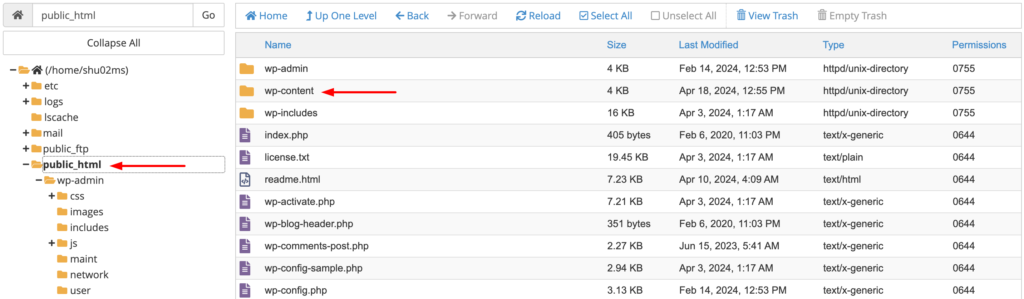
Esta ação removerá todos os arquivos de plugins e temas da instalação do WordPress.
Passo 4: Reinstale o WordPress
Você redefiniu completamente seu banco de dados. Mas o seu site WordPress não está funcionando.
Para torná-lo funcional, vá até a barra de URL. Agora digite YourWebsite.com/wp-admin/install.php na barra de URL ( substitua “YourWebsite” pelo seu nome de domínio real ).
Você receberá um formulário de boas-vindas na tela. Aqui, você deve fornecer as informações necessárias sobre suas configurações padrão e novas credenciais de banco de dados
Após preencher os dados solicitados, clique no botão “Instalar WordPress” para prosseguir. O WordPress será reinstalado e seu site ficará totalmente operacional novamente.
Parabéns! Agora você conhece os dois métodos de como redefinir seu banco de dados WordPress para as configurações padrão.
Alternativamente, você pode entrar em contato com seu provedor de hospedagem. Algumas empresas de hospedagem oferecem ferramentas ou plug-ins úteis para redefinir seu banco de dados de maneira segura e controlada.
Perguntas frequentes sobre como redefinir seu banco de dados WordPress para as configurações padrão
1. É seguro redefinir meu banco de dados WordPress?
R: Absolutamente! Contanto que você tenha um backup recente do seu site, redefinir seu banco de dados é um processo seguro e reversível. Apenas certifique-se de seguir as devidas precauções e verificar seu backup antes de continuar.
2. A redefinição do meu banco de dados WordPress excluirá meu conteúdo permanentemente?
R: Sim, redefinir seu banco de dados WordPress excluirá permanentemente todo o conteúdo, configurações, temas e plug-ins. É crucial fazer backup do seu site antes de prosseguir com a redefinição para evitar a perda de dados importantes.
3. Posso redefinir meu banco de dados WordPress sem perder meus arquivos de mídia?
R: Sim, alguns plug-ins oferecem opções para reter arquivos de mídia durante o processo de redefinição. Certifique-se de escolher as configurações apropriadas para preservar sua biblioteca de mídia, se necessário.
4. A redefinição do meu banco de dados WordPress é reversível?
R: Não, redefinir seu banco de dados WordPress é irreversível. Depois de confirmar a redefinição, todos os dados serão excluídos permanentemente e não há como desfazer a ação. Certifique-se de ter um backup do seu site antes de continuar.
5. E se eu encontrar problemas ou erros durante o processo de redefinição?
R: Não entre em pânico! Não é incomum encontrar contratempos ou desafios ao longo do caminho, especialmente se você for novo no processo. Se você encontrar algum problema ou erro, respire fundo, revise cuidadosamente as instruções e não hesite em pedir ajuda. Estou aqui para ajudá-lo em cada passo do caminho!
Verifique estes guias para iniciantes:
- Como resolver problemas de não carregamento de sites WordPress
- Como migrar seu site WordPress para outro host sem perder nenhum dado
- O guia de segurança definitivo para seu site WordPress em 2024
Você está pronto para redefinir seu banco de dados WordPress?
E aí está – seu guia definitivo para redefinir seu banco de dados WordPress para as configurações padrão! Abordei o porquê, como e tudo mais para que você possa começar facilmente.
Aqui está uma rápida recapitulação da discussão de hoje.
Pode haver vários cenários em que você precisa redefinir seu banco de dados. Como:
- Seu site está apresentando mau funcionamento ou violações de segurança
- Você precisa de uma nova instalação para testar temas ou plug-ins
- Você está renovando totalmente seu site
Redefinir seu banco de dados WordPress para as configurações padrão requer apenas algumas etapas (conforme mostrado acima). No entanto, redefinir um banco de dados é confidencial, pois contém todos os dados do seu site.
Certifique-se de ter um backup completo do seu site WordPress antes de fazer qualquer alteração significativa no seu site.
Nunca hesite em obter ajuda de especialistas. Você também pode incluir suas dúvidas aqui na seção de comentários abaixo.
